Prohlídka pracovní plochy
|
|
|
- Denis Pešan
- před 9 lety
- Počet zobrazení:
Transkript
1 Prohlídka pracovní plochy Vítá vás aplikace CorelDRAW, komplexní profesionální program pro grafický návrh a práci s vektorovou grafikou. V tomto kurzu se seznámíte s terminologií a pracovní plochou aplikace CorelDRAW. Co se naučíte V tomto kurzu se naučíte používat terminologii a koncepce aplikace CorelDRAW, pohybovat se v okně aplikace CorelDRAW, rozlišovat mezi různými nástroji pracovní plochy aplikace CorelDRAW, přizpůsobit pracovní plochu aplikace CorelDRAW. Terminologie a koncepce aplikace CorelDRAW Než se pustíte do práce s aplikací CorelDRAW, měli byste se seznámit s následujícími termíny. Termín objekt kresba vektorová grafika rastr ukotvitelný panel plovoucí nabídka řetězcový text odstavcový text Prvek kresby, například obrázek, tvar, čára, text, křivka, symbol nebo vrstva Práce, kterou vytvoříte v aplikaci CorelDRAW: například vlastní kresba, logo, plakát nebo leták Obrázek složený z matematicky definovaných tvarů objektů určených umístěním, délkou asměrem, v jakém jsou čáry kresleny Obrázek složený z matice bodů Okno obsahující příkazy a nastavení související s určitým nástrojem nebo úlohou Tlačítko, které otevírá skupinu souvisejících nástrojů. Typ textu, na který lze použít speciální efekty, například stíny Typ textu, na který lze použít možnosti formátování a který lze upravovat ve velkých blocích Stránka 1 z 14 kurzu
2 Okno aplikace CorelDRAW Když spustíte aplikaci CorelDRAW, otevře se okno aplikace obsahující okno kresby. Obdélník ve středu okna kresby je stránkou kresby, kde budete kresbu vytvářet. Přestože lze otevřít více oken kresby, příkazy lze používat vždy pouze v aktivním okně kresby. Záhlaví Panel nabídek Panel nástrojů (standardní) Panel vlastností Ukotvitelný panel Okno nástrojů Okno kresby Stránka kresby Paleta barev Pravítko Navigátor dokumentu Stavový řádek Navigátor Okno aplikace se skládá z následujících hlavních částí: Část Panel nabídek Panel vlastností Panel nástrojů Záhlaví Oblast obsahující rozbalovací nabídky spříkazy ve skupinách podle kategorií Oddělitelný panel obsahující příkazy, které se vztahují k aktivnímu nástroji nebo objektu Je-li například aktivní nástroj Text, zobrazí se na panelu vlastností textu příkazy, které vám umožní vytvářet a upravovat text. Oddělitelný panel, který obsahuje zkratky pro nabídku a další příkazy. Na standardním panelu nástrojů naleznete zástupce základních příkazů, například příkazů pro otevírání, ukládání a tisk. Oblast zobrazující název aktuálně otevřené kresby Stránka 2 z 14 kurzu
3 Část Pravítka Okno nástrojů Okno kresby Stránka kresby Paleta barev Ukotvitelný panel Stavový řádek Navigátor dokumentu Navigátor Vodorovné a svislé okraje, které se používají kurčení velikosti a umístění objektů vkresbě Oddělitelný panel s nástroji pro vytváření, vyplňování a upravování objektů vkresbě Oblast mimo stránku kresby ohraničená posuvníky a ovládacími prvky aplikace Obdélníková oblast uvnitř okna kresby. Jedná se o tisknutelnou oblast vaší pracovní oblasti. Oddělitelný panel obsahující vzorník barev Okno obsahující příkazy a nastavení související s určitým nástrojem nebo úlohou Oblast v dolní části okna aplikace, která obsahuje informace a o vlastnostech objektu, například typ, velikost, barvu, výplň a rozlišení. Stavový řádek také zobrazuje aktuální polohu ukazatele myši. Oblast v levém dolním rohu okna aplikace obsahující ovládací prvky pro přecházení mezi stránkami a přidávání stránek Tlačítko v pravém dolním rohu okna kresby, jímž lze otevřít menší okénko, které vám pomůže při pohybu v kresbě Nástroje pracovní plochy aplikace CorelDRAW Příkazy aplikace jsou dostupné prostřednictvím pruhu nabídky, panelů nástrojů, panelu vlastností, plovoucích panelů a okna nástrojů. Panel vlastností a plovoucí panely umožňují přístup k příkazům, které se vztahují k aktivnímu nástroji nebo aktuální úloze. Panel vlastností, plovoucí panely, panely nástrojů a okno nástrojů lze kdykoli otevřít, zavřít a pohybovat jimi po obrazovce. Panely nástrojů Panel nástrojů se skládá z tlačítek, která představují zástupce příkazů nabídky. Standardní panel nástrojů, který se zobrazuje ve výchozím stavu, obsahuje nejpoužívanější příkazy. Následující tabulka popisuje jednotlivá tlačítka na standardním panelu nástrojů. Tlačítko Akce Zahájení nové kresby Otevření kresby Stránka 3 z 14 kurzu
4 Tlačítko Akce Uložení kresby Tisk kresby Vyjmutí vybraných objektů do schránky Kopírování vybraných objektů do schránky Vložení obsahu schránky do kresby Vrácení akce Obnovení akce, která byla vrácena Import kresby Export kresby Spuštění aplikací Corel Přechod na webový server Corel Graphics Community Nastavení úrovně lupy Kromě standardního panelu nástrojů je aplikace CorelDRAW vybavena panely nástrojů pro specifické činnosti. Panel nástrojů Text například obsahuje příkazy používané při práci s nástrojem Text. Pokud některý panel nástrojů používáte často, můžete jej na pracovní ploše zobrazit trvale. Panely nástrojů, které se liší od standardního panelu nástrojů, jsou popsány v následující tabulce. Panel nástrojů Panel nástrojů Yahoo! Toolbar Text Poskytuje přístup k webovým službám společnosti Yahoo.com, například ke kalendáři a poště, a k vyhledávání Yahoo!, Search, které vám pomůže najít na Internetu potřebné informace. Panel nástrojů Yahoo! Toolbar lze používat jen u počítačů spřipojením k Internetu. Obsahuje příkazy pro formátování a zarovnávání textu Stránka 4 z 14 kurzu
5 Panel nástrojů Lupa Internet Hromadný tisk Transformovat Visual Basic for Applications Obsahuje příkazy pro zvětšení a zmenšení stránky kresby zadáním procenta původní velikosti, klepnutím na nástroj Lupa nebo výběrem zobrazení stránky Obsahuje příkazy pro webové nástroje umožňující vytvářet rollovery a publikovat obsah na Internetu Obsahuje příkazy pro položky hromadného tisku kombinující text s kresbami, například pro vytváření a načítání datových souborů, vytváření datových polí s proměnným textem a pro vkládání polí hromadného tisku Obsahuje příkazy pro zkosení, otáčení a zrcadlení objektů Obsahuje příkazy pro úpravy, testování a spouštění příkazů jazyka VBA Panel vlastností Na panelu vlastností se zobrazují nejpoužívanější funkce související s aktivním nástrojem nebo s úlohou, kterou provádíte. Ačkoli se panel vlastností podobá panelu nástrojů, jeho obsah se mění v závislosti na vybraném nástroji nebo úloze. Klepnete-li například na nástroj Text v okně nástrojů, na panelu vlastností se zobrazí pouze příkazy související s textem. V následujícím příkladu se na panelu vlastností zobrazují nástroje pro formátování, zarovnávání a úpravy textu. Ukotvitelné panely Na ukotvitelných panelech se zobrazují ovládací prvky stejného typu jako v dialogových oknech, například příkazová tlačítka, možnosti a seznamy. Na rozdíl od většiny dialogových oken lze ukotvitelné panely ponechat při práci s dokumentem otevřené, takže máte snadný přístup k příkazům a můžete experimentovat srůznými efekty. Stránka 5 z 14 kurzu
6 Příkladem je ukotvitelný panel Vlastnosti objektu. Jeli tento ukotvitelný panel otevřený, můžete klepnutím na objekt vokně kresby zobrazit vlastnosti tohoto objektu, jako je výplň, obrys a rozměry. Ukotvitelné panely mohou být plovoucí, nebo mohou být ukotveny. Ukotvení znamená připevnění ukotvitelného panelu k okraji okna aplikace. Zrušení ukotvení panelu znamená, že je ukotvitelný panel odpojen od okna aplikace, takže jím lze snadno pohybovat. Ukotvitelné panely lze také sbalit a ušetřit tak místo na obrazovce. Otevřete-li více ukotvitelných panelů, zobrazí se zpravidla ve vnořené podobě aplně viditelný je jen jeden znich. Částečně skrytý ukotvitelný panel můžete rychle zobrazit klepnutím na jeho ouško. Vlevo: Ukotvené a vnořené ukotvitelné panely. Vpravo: Plovoucí ukotvitelný panel. Chcete-li ukotvit plovoucí panel, klepněte na jeho záhlaví a táhněte ukazatel myši na okraj okna kresby. Chcete-li ukotvitelný panel zavřít, klepněte na tlačítko X v pravém horním rohu. Chcete-li ukotvitelný panel sbalit nebo rozbalit, klepněte na tlačítko se šipkou v pravém horním rohu. Stránka 6 z 14 kurzu
7 Stavový řádek Ve stavovém řádku se zobrazují informace o vybraných objektech, například jejich barva, typ výplně, obrys, pozice kurzoru a související příkazy. Paleta barev Paleta barev je kolekce vzorníků barev. Pomocí výchozí palety barev můžete vybírat barvy výplně a obrysu z 99 barev v barevném modelu CMYK. Vybraná barva výplně a obrysu se zobrazí ve vzornících barev ve stavovém řádku. Následující tabulka popisuje postup při výběru barvy z výchozí palety barev. Akce Výběr barvy výplně pro vybraný objekt Výběr barvy obrysu pro vybraný objekt Výběr různých odstínů barvy Zobrazení dalších barev z výchozí palety barev Postup Klepněte na políčko vzorníku barev. Pravým tlačítkem myši klepněte na políčko vzorníku barev. Klepnutím na políčko vzorníku barev a podržením tlačítka myši zobrazte rozevírací nástroj pro výběr barvy a v něm klepněte na požadovanou barvu. Klepněte na posouvací šipky v horní a dolní části palety barev. Okno nástrojů Okno nástrojů obsahuje nástroje pro úpravu, vytváření a zobrazování obrázků. Některé z těchto nástrojů jsou ve výchozím nastavení viditelné, jiné jsou seskupeny v plovoucích nabídkách. Plovoucí nabídky zobrazují sady souvisejících nástrojů. Malá šipka v pravém dolním rohu tlačítka okna nástrojů označuje plovoucí nabídku: příkladem může být plovoucí nabídka Úpravy tvarů. Klepnutím na šipku plovoucí nabídky zobrazíte sadu souvisejících nástrojů. Klepnutím a přetažením úchytů na konci plovoucí nabídky nastavíte její rozšířenou formu. V následujících tabulkách jsou uvedeny popisy plovoucích nabídek a nástrojů vokně nástrojů aplikace CorelDRAW. Plovoucí nabídka Úpravy tvarů Nástroj Oříznout Lupa Poskytuje přístup k nástrojům Tvar, Rozmazaný štětec, Zdrsněný štětec a Volná transformace Poskytuje přístup k nástrojům Oříznout, Nůž, Guma a Odstranění virtuálních segmentů Umožňuje přístup k nástrojům Lupa a Ruka Stránka 7 z 14 kurzu
8 Plovoucí nabídka Křivka Inteligentní nástroje Obdélník Elipsa Objekt Perfect Shapes (Ideální tvary) Interaktivní nástroj Kapátko Obrys Výplň Interaktivní výplň Poskytuje přístup k nástrojům Ruční režim, Bezierův režim, Malířské techniky, Pero, Lomená čára, Křivka se třemi body, Interaktivní spojovací čára a Kótování Poskytuje přístup k nástrojům Inteligentní výplň a Inteligentní kreslení Umožňuje přístup k nástrojům Obdélník a Obdélník se třemi body Poskytuje přístup k nástrojům Elipsa a Elipsa se třemi body Poskytuje přístup k nástrojům Mnohoúhelník, Hvězda, Složitá hvězda, Milimetrový papír a Spirála Poskytuje přístup k nástrojům Základní tvary, Šipky, Vývojové diagramy, Tvary nápisu a Odkazovací čáry Poskytuje přístup k nástrojům Interaktivní přechod, Interaktivní kontura, Interaktivní deformace, Interaktivní stín, Interaktivní obálka, Interaktivní vysunutí a Interaktivní průhlednost Umožňuje přístup k nástrojům Kapátko a Plechovka barvy Poskytuje přístup k dialogovým oknům Obrysové pero a Barva obrysu, k výběru obrysů různých šířek a k ukotvitelnému panelu Barva Poskytuje přístup k dialogovým oknům Barva výplně, Přechodová výplň, Vzorová výplň, Texturová výplň a Postscriptová výplň ak ukotvitelnému panelu Barva Umožňuje přístup k nástrojům Interaktivní výplň a Interaktivní sí ová výplň Nástroj Nástroj Výběr slouží k výběru, úpravě velikosti, zkosení a otočení objektů. Nástroj Tvar slouží k úpravě tvaru objektů. Stránka 8 z 14 kurzu
9 Nástroj Nástroj Rozmazaný štětec slouží k deformaci vektorového objektu přetažením podél jeho obrysu. Nástroj Zdrsněný štětec slouží k deformaci obrysu vektorového objektu přetažením podél obrysu. Nástroj Volná transformace vám umožňuje transformovat objekt pomocí nástrojů Volné otočení, Otočení o úhel, Měřítko a Zkosení. Nástroj Oříznout umožňuje odebrat nežádoucí plochy z objektů. Nástroj Nůž slouží k vyřezávání objektů. Nástroj Guma slouží k odstranění oblastí kresby. Nástroj Odstranění virtuálních segmentů slouží k odstranění částí objektů mezi průniky. Nástroj Lupa slouží ke změně úrovně zvětšení v okně kresby. Nástroj Ruka slouží k určení, která část kresby bude v okně kresby viditelná. Nástroj Ruční slouží ke kreslení jednotlivých úseček a křivek. Nástroj Bezierův režim slouží ke kreslení křivek po segmentech. Nástroj Malířské techniky poskytuje přístup knástrojům Štětec, Sprej, Kaligrafické pero a Tlak. Nástroj Pero slouží ke kreslení křivek po segmentech. Nástroj Lomená čára slouží ke kreslení čar akřivek v režimu náhledu. Nástroj Křivka se třemi body slouží ke kreslení křivek, definujete-li počáteční, koncový a středový bod. Nástroj Interaktivní spojovací čára slouží ke spojení dvou objektů čarou. Nástroj Kótování slouží ke kreslení svislých, vodorovných, šikmých nebo úhlových kótovacích čar. Stránka 9 z 14 kurzu
10 Nástroj Nástroj Inteligentní výplň umožňuje vytvářet objekty z uzavřených oblastí a tyto objekty pak vyplňovat. Nástroj Inteligentní kreslení převádí vámi nakreslené ruční tahy na základní tvary a hladké křivky. Nástroj Obdélník slouží ke kreslení obdélníků a čtverců. Nástroj Obdélník se třemi body umožňuje kreslit obdélníky skloněné pod určitým úhlem. Nástroj Elipsa slouží ke kreslení elips a kruhů. Nástroj Elipsa se třemi body umožňuje kreslit nakloněné elipsy. Nástroj Mnohoúhelník slouží ke kreslení symetrických mnohoúhelníků ahvězd. Nástroj Hvězda umožňuje kreslit dokonale pravidelné hvězdy. Nástroj Složitá hvězda umožňuje kreslit složité hvězdy s protínajícími se stranami. Nástroj Milimetrový papír slouží ke kreslení mřížky čar podobné milimetrovému papíru. Nástroj Spirála slouží ke kreslení symetrických a logaritmických spirál. Nástroj Základní tvary umožňuje vybrat z celé sady tvarů, včetně šesticípé hvězdy, emotikonů a pravoúhlého trojúhelníku. Nástroj Šipky slouží ke kreslení šipek různých tvarů, směrů a zakončení. Nástroj Vývojové diagramy slouží ke kreslení symbolů vývojových diagramů. Nástroj Tvary nápisu slouží ke kreslení objektů na stuhy a stylizované explodující bubliny. Nástroj Odkazovací čáry slouží ke kreslení bublin a popisků. Nástroj Text slouží k zadávání slov jako řetězcového nebo odstavcového textu přímo na obrazovce. Stránka 10 z 14 kurzu
11 Nástroj Nástroj Interaktivní přechod slouží k vytváření přechodu mezi dvěma objekty. Nástroj Interaktivní kontura slouží k vytvoření kontury objektu. Nástroj Interaktivní deformace umožňuje použít na objekt deformaci tlakem a tahem, zkostrbatěním nebo zkroucením. Nástroj Interaktivní stín slouží k vytvoření stínu objektu. Nástroj Interaktivní obálka slouží k deformaci objektu přetažením uzlů obálky. Nástroj Interaktivní vysunutí slouží k vytvoření iluze hloubky objektu. Nástroj Interaktivní průhlednost slouží ke zprůhlednění objektu. Nástroj Kapátko slouží k výběru a kopírování vlastností objektu v okně kresby, jako například výplň, tlouš ka čáry, velikost aefekty. Nástroj Plechovka barvy slouží k použití vlastností na objekt v okně kresby, jako například výplň, tlouš ka čáry, velikost a efekty, poté, co tyto vlastnosti vyberete pomocí nástroje Kapátko. Nástroj Obrys slouží k nastavení vlastností obrysu. Nástroj Výplň slouží k nastavení vlastností výplně. Nástroj Interaktivní výplň slouží k použití různých výplní. Nástroj Interaktivní sí ová výplň slouží k použití sí ové mřížky na objekt. Přizpůsobení pracovní plochy Aplikaci můžete přizpůsobit vytvořením vlastní pracovní plochy, která bude vyhovovat vašim potřebám. Můžete například vytvořit vlastní panely nástrojů a palety barev. Stránka 11 z 14 kurzu
12 Použití více pracovních ploch Pracovní plocha je konfigurace nastavení určujících uspořádání jednotlivých příkazů, panelů a tlačítek po spuštění aplikace. V případě potřeby můžete kdykoli obnovit výchozí nastavení aktuální pracovní plochy. Obnovení výchozího nastavení aktuální pracovní plochy Při spuštění aplikace podržte klávesu F8. Přizpůsobení panelů nástrojů Je možné přizpůsobit pozici a vzhled panelu nástrojů. Je například možné přemístit panel nástrojů, upravit jeho velikost a rozhodnout, zda bude skryt nebo zobrazen. Panely nástrojů mohou být plovoucí, nebo mohou být ukotveny. Ukotvení znamená připevnění panelu nástrojů k okraji okna aplikace. Je-li ukotvení panelu nástrojů zrušeno, je panel nástrojů odpojen od okna aplikace a lze jím snadno pohybovat. Panely nástrojů lze přizpůsobit přidáním, odebráním a seřazením jednotlivých položek. K přesouvání, ukotvení a zrušení ukotvení panelu nástrojů slouží oblast úchytů. Typ objektu Ukotvený panel nástrojů Plovoucí panel nástrojů Oblast úchytů Označena dvojitou čárou na horním nebo levém okraji panelu nástrojů Záhlaví. Pokud název není zobrazen, je oblast úchytů označena dvojitou čarou na horním nebo levém okraji panelu nástrojů. Přizpůsobení pozice a vzhledu panelu nástrojů Akce Přesunutí panelu nástrojů Ukotvení panelu nástrojů Zrušení ukotvení panelu nástrojů Změna velikosti plovoucího panelu nástrojů Postup Klepněte na oblast úchytů panelu nástrojů apřetáhněte jej na nové místo. Klepněte na oblast úchytů panelu nástrojů apřetáhněte jej k libovolnému okraji okna aplikace. Klepněte na oblast úchytů panelu nástrojů apřetáhněte jej od okraje okna aplikace. Ukažte myší na okraj panelu nástrojů apak pomocí obousměrné šipky tento okraj přetáhněte. Stránka 12 z 14 kurzu
13 Akce Skrytí nebo zobrazení panelu nástrojů Obnovení výchozího nastavení panelu nástrojů Postup Klepněte na příkaz Nástroje Přizpůsobení, klepněte na možnost Panely příkazů azrušte zaškrtnutí políčka u názvu panelu nástrojů nebo toto políčko zaškrtněte. Klepněte na příkaz Nástroje Přizpůsobení, klepněte na možnost Panely příkazů, klepněte na požadovaný panel nástrojů a poté klepněte na tlačítko Původní. Přidání nebo odebrání položky na panelu nástrojů 1 Klepněte na příkaz Nástroje Vlastní úpravy. 2 V seznamu kategorií Vlastní úpravy klepněte na možnost Příkazy. 3 V horním seznamu vyberte kategorii příkazu. 4 Přetáhněte položku ze seznamu na panel nástrojů vokně aplikace. Chcete-li odebrat položku z panelu nástrojů, přetáhněte ji myší mimo tento panel. Uspořádání položek na panelu nástrojů 1 Klepněte na příkaz Nástroje Vlastní úpravy. 2 V seznamu kategorií Vlastní úpravy klepněte na možnost Příkazy. 3 Pomocí myši přetáhněte položku panelu nástrojů na nové místo. Chcete-li přesunout položku z panelu nástrojů na jiný panel nástrojů, přetáhněte ji z původního panelu nástrojů na požadovaný pomocí myši. Vytvoření vlastních palet barev Vlastní palety barev jsou kolekce barev, které jste uložili. Vlastní palety barev jsou užitečné, pokud často volíte tytéž barvy nebo chcete-li pracovat se sadou barev, které se k sobě hodí. Vlastní paleta barev je po vytvoření prázdná. Můžete ji však upravit přidáním požadovaných barev a také změnou, odstraněním, seřazením či přejmenováním barev. Vytvoření vlastní palety barev 1 Klepněte na příkaz Okno Palety barev Editor barev. 2 Klepněte na položku Nová paleta. 3 Zadejte název souboru. 4 Klepněte na tlačítko Uložit. Úprava vlastní palety barev 1 Klepněte na příkaz Okno Palety barev Editor barev. Stránka 13 z 14 kurzu
14 2 Vyberte ze seznamu požadovanou paletu. 3 Upravte požadované barvy. Akce Přidání barvy Změna barvy Odstranění barvy Seřadit barvy Přejmenování barvy Postup Klepněte na tlačítko Přidat barvu. Voblasti pro výběr barev klepněte na požadovanou barvu a pak klepněte na tlačítko Přidat do palety. V oblasti pro výběr barev klepněte na barvu, kterou chcete změnit, klepněte na tlačítko Upravit barvu a pak v oblasti pro výběr barev klepněte na novou barvu. V oblasti pro výběr barev klepněte na požadovanou barvu a pak klepněte na tlačítko Odstranit barvu. Klepněte na tlačítko Seřadit barvy apak klepněte na požadovanou metodu řazení barev. V oblasti pro výběr barev klepněte na požadovanou barvu a pak klepněte na název barvy v poli Název. Další postup... S aplikací CorelDRAW můžete začít pracovat sami nebo můžete využít dalších kurzů CorelTUTOR. Další informace o tématech a nástrojích popsaných v tomto kurzu naleznete v nápovědě. Chcete-li zobrazit nápovědu aplikace CorelDRAW, klepněte na příkaz Nápověda Témata nápovědy. Copyright Corel Corporation. Všechna práva vyhrazena. Všechny ochranné známky a registrované ochranné známky jsou majetkem příslušných vlastníků. Stránka 14 z 14 kurzu
Prohlídka pracovní plochy
 Prohlídka pracovní plochy Vítá vás Corel PHOTO-PAINT, výkonná aplikace pro úpravu rastrových obrázků, která umožňuje retušovat fotografie a vytvářet originální grafiku. V tomto kurzu se seznámíte s terminologií
Prohlídka pracovní plochy Vítá vás Corel PHOTO-PAINT, výkonná aplikace pro úpravu rastrových obrázků, která umožňuje retušovat fotografie a vytvářet originální grafiku. V tomto kurzu se seznámíte s terminologií
Ukázka knihy z internetového knihkupectví
 Ukázka knihy z internetového knihkupectví www.kosmas.cz U k á z k a k n i h y z i n t e r n e t o v é h o k n i h k u p e c t v í w w w. k o s m a s. c z, U I D : K O S 1 8 0 6 5 7 U k á z k a k n i h
Ukázka knihy z internetového knihkupectví www.kosmas.cz U k á z k a k n i h y z i n t e r n e t o v é h o k n i h k u p e c t v í w w w. k o s m a s. c z, U I D : K O S 1 8 0 6 5 7 U k á z k a k n i h
Vektorizace obrázků. Co se naučíte. Vítá vás aplikace CorelDRAW, komplexní profesionální program pro grafický návrh a práci s vektorovou grafikou.
 Vektorizace obrázků Vítá vás aplikace CorelDRAW, komplexní profesionální program pro grafický návrh a práci s vektorovou grafikou. V tomto kurzu převedeme rastrový obrázek na vektorový pomocí trasování.
Vektorizace obrázků Vítá vás aplikace CorelDRAW, komplexní profesionální program pro grafický návrh a práci s vektorovou grafikou. V tomto kurzu převedeme rastrový obrázek na vektorový pomocí trasování.
CORELDRAW SEZNÁMENÍ S PROGRAMEM. Lenka Bednaříková
 CORELDRAW SEZNÁMENÍ S PROGRAMEM Lenka Bednaříková SEZNÁMENÍ S OKNEM APLIKACE Panel nabídek Panel nástrojů Panel vlastností Ukotvitelné panely Okno nástrojů Paleta barev Okno kresby Pravítko Stavový řádek
CORELDRAW SEZNÁMENÍ S PROGRAMEM Lenka Bednaříková SEZNÁMENÍ S OKNEM APLIKACE Panel nabídek Panel nástrojů Panel vlastností Ukotvitelné panely Okno nástrojů Paleta barev Okno kresby Pravítko Stavový řádek
Obsah. Úvod Spuštění programu Pracovní prostředí Vytvoření a otevření dokumentu Kreslení objektů...
 Obsah Úvod... 15 1. Spuštění programu... 17 1.1 Obnovení výchozích hodnot...17 2. Pracovní prostředí... 19 3. Vytvoření a otevření dokumentu... 21 3.1 Vytvoření nového dokumentu...21 3.2 Otevření dokumentu...22
Obsah Úvod... 15 1. Spuštění programu... 17 1.1 Obnovení výchozích hodnot...17 2. Pracovní prostředí... 19 3. Vytvoření a otevření dokumentu... 21 3.1 Vytvoření nového dokumentu...21 3.2 Otevření dokumentu...22
Inovace bakalářského studijního oboru Aplikovaná chemie
 Inovace bakalářského studijního oboru Aplikovaná chemie http://aplchem.upol.cz CZ.1.07/2.2.00/15.0247 Tento projekt je spolufinancován Evropským sociálním fondem a státním rozpočtem České republiky. PRSC
Inovace bakalářského studijního oboru Aplikovaná chemie http://aplchem.upol.cz CZ.1.07/2.2.00/15.0247 Tento projekt je spolufinancován Evropským sociálním fondem a státním rozpočtem České republiky. PRSC
Grafický návrh. Co se naučíte. Vítá vás aplikace CorelDRAW, komplexní profesionální program pro grafický návrh a práci s vektorovou grafikou.
 Grafický návrh Vítá vás aplikace CorelDRAW, komplexní profesionální program pro grafický návrh a práci s vektorovou grafikou. V tomto kurzu vytvoříte plakát propagující smyšlenou kavárnu. Výsledný návrh
Grafický návrh Vítá vás aplikace CorelDRAW, komplexní profesionální program pro grafický návrh a práci s vektorovou grafikou. V tomto kurzu vytvoříte plakát propagující smyšlenou kavárnu. Výsledný návrh
COREL PHOTO-PAINT SEZNÁMENÍ S PROGRAMEM. Lenka Bednaříková
 COREL PHOTO-PAINT SEZNÁMENÍ S PROGRAMEM Lenka Bednaříková SEZNÁMENÍ S OKNEM APLIKACE Panel nabídek Panel nástrojů Panel vlastností Ukotvitelné panely Okno nástrojů Paleta barev Okno obrázku Stavový řádek
COREL PHOTO-PAINT SEZNÁMENÍ S PROGRAMEM Lenka Bednaříková SEZNÁMENÍ S OKNEM APLIKACE Panel nabídek Panel nástrojů Panel vlastností Ukotvitelné panely Okno nástrojů Paleta barev Okno obrázku Stavový řádek
V tomto kurzu vytvoříte logo smyšlené kavárny. Výsledné logo bude vypadat takto:
 Vytvoření loga Vítá vás aplikace CorelDRAW, komplexní profesionální program pro grafický návrh a práci s vektorovou grafikou. V tomto kurzu vytvoříte logo smyšlené kavárny. Výsledné logo bude vypadat takto:
Vytvoření loga Vítá vás aplikace CorelDRAW, komplexní profesionální program pro grafický návrh a práci s vektorovou grafikou. V tomto kurzu vytvoříte logo smyšlené kavárny. Výsledné logo bude vypadat takto:
Vítá vás Corel PHOTO-PAINT, výkonná aplikace pro úpravu rastrových obrázků, která umožňuje retušovat fotografie a vytvářet originální grafiku.
 Maskování obrázků Vítá vás Corel PHOTO-PAINT, výkonná aplikace pro úpravu rastrových obrázků, která umožňuje retušovat fotografie a vytvářet originální grafiku. Co se naučíte V tomto kurzu se naučíte vytvořit
Maskování obrázků Vítá vás Corel PHOTO-PAINT, výkonná aplikace pro úpravu rastrových obrázků, která umožňuje retušovat fotografie a vytvářet originální grafiku. Co se naučíte V tomto kurzu se naučíte vytvořit
Vítá vás Corel PHOTO-PAINT, výkonná aplikace pro úpravu rastrových obrázků, která umožňuje retušovat fotografie a vytvářet originální grafiku.
 Retušování obrázků Vítá vás Corel PHOTO-PAINT, výkonná aplikace pro úpravu rastrových obrázků, která umožňuje retušovat fotografie a vytvářet originální grafiku. V tomto kurzu se naučíte retušovat naskenované
Retušování obrázků Vítá vás Corel PHOTO-PAINT, výkonná aplikace pro úpravu rastrových obrázků, která umožňuje retušovat fotografie a vytvářet originální grafiku. V tomto kurzu se naučíte retušovat naskenované
Střední vzdělání gymnaziální vzdělání
 Vyoral VY_32_INOVACE_IVT_GRAF1 Tematická oblast - počítačová grafika Program Gimp Otevření obrázku Žák si po osvojení teoretické lekce procvičí otevírání obrázků v různých režimech, pohyby s nimi po pracovní
Vyoral VY_32_INOVACE_IVT_GRAF1 Tematická oblast - počítačová grafika Program Gimp Otevření obrázku Žák si po osvojení teoretické lekce procvičí otevírání obrázků v různých režimech, pohyby s nimi po pracovní
Ukázka knihy z internetového knihkupectví www.kosmas.cz
 Ukázka knihy z internetového knihkupectví www.kosmas.cz U k á z k a k n i h y z i n t e r n e t o v é h o k n i h k u p e c t v í w w w. k o s m a s. c z, U I D : K O S 1 8 0 6 5 8 CorelDRAW X4 praktická
Ukázka knihy z internetového knihkupectví www.kosmas.cz U k á z k a k n i h y z i n t e r n e t o v é h o k n i h k u p e c t v í w w w. k o s m a s. c z, U I D : K O S 1 8 0 6 5 8 CorelDRAW X4 praktická
Tvorba grafiky letáky, reklamní materiály PRO-BIO Svaz ekologických zemědělců
 Tvorba grafiky letáky, reklamní materiály PRO-BIO Svaz ekologických zemědělců TOTO VZDĚLÁVÁNÍ JE FINANCOVÁNO Z PROSTŘEDKŮ ESF PROSTŘEDNICTVÍM OPERAČNÍHO PROGRAMU LIDSKÉ ZDROJE A ZAMĚSTNANOST A STÁTNÍM
Tvorba grafiky letáky, reklamní materiály PRO-BIO Svaz ekologických zemědělců TOTO VZDĚLÁVÁNÍ JE FINANCOVÁNO Z PROSTŘEDKŮ ESF PROSTŘEDNICTVÍM OPERAČNÍHO PROGRAMU LIDSKÉ ZDROJE A ZAMĚSTNANOST A STÁTNÍM
Univerzita Palackého. Pedagogická fakulta
 Univerzita Palackého Pedagogická fakulta Program ACTIVstudio Mgr. Martina Rešková Olomouc 2013 1. O programu ACTIVstudio Program ACTIVstudio, speciálně navržený pro prezentační a výuková prostředí, je
Univerzita Palackého Pedagogická fakulta Program ACTIVstudio Mgr. Martina Rešková Olomouc 2013 1. O programu ACTIVstudio Program ACTIVstudio, speciálně navržený pro prezentační a výuková prostředí, je
Jak namalovat obraz v programu Malování
 Jak namalovat obraz v programu Malování Metodický text doplněný praktickou ukázkou zpracovanou pro moţnost promítnutí v prezentačním programu MS PowerPoint PaedDr. Hana Horská 20. 7. 2006, aktualizováno
Jak namalovat obraz v programu Malování Metodický text doplněný praktickou ukázkou zpracovanou pro moţnost promítnutí v prezentačním programu MS PowerPoint PaedDr. Hana Horská 20. 7. 2006, aktualizováno
Jak namalovat obraz v programu Malování
 Jak namalovat obraz v programu Malování Metodický text doplněný praktickou ukázkou zpracovanou pro možnost promítnutí v prezentačním programu MS PowerPoint PaedDr. Hana Horská 20. 7. 2006 MALOVÁNÍ aplikace,
Jak namalovat obraz v programu Malování Metodický text doplněný praktickou ukázkou zpracovanou pro možnost promítnutí v prezentačním programu MS PowerPoint PaedDr. Hana Horská 20. 7. 2006 MALOVÁNÍ aplikace,
Obsah. 1 Úvod do Visia 2003 15. 2 Práce se soubory 47. Předmluva 11 Typografická konvence použitá v knize 13
 Předmluva 11 Typografická konvence použitá v knize 13 1 Úvod do Visia 2003 15 Visio se představuje 16 Výchozí podmínky 16 Spuštění a ukončení Visia 18 Způsoby spuštění Visia 18 Ukončení práce s Visiem
Předmluva 11 Typografická konvence použitá v knize 13 1 Úvod do Visia 2003 15 Visio se představuje 16 Výchozí podmínky 16 Spuštění a ukončení Visia 18 Způsoby spuštění Visia 18 Ukončení práce s Visiem
MALUJEME. ZÁKLADNÍ VZDĚLÁVÁNÍ, INFORMAČNÍ A KOMUNIKAČNÍ TECHNOLOGIE, 1. STUPEŇ ZŠ. Autor prezentace Mgr. Hana Nová
 MALUJEME ZÁKLADNÍ VZDĚLÁVÁNÍ, INFORMAČNÍ A KOMUNIKAČNÍ TECHNOLOGIE, 1. STUPEŇ ZŠ. Autor prezentace Mgr. Hana Nová K ČEMU SLOUŢÍ PROGRAM MALOVÁNÍ Program Malování slouží ke kreslení, barvení a úpravám obrázků.
MALUJEME ZÁKLADNÍ VZDĚLÁVÁNÍ, INFORMAČNÍ A KOMUNIKAČNÍ TECHNOLOGIE, 1. STUPEŇ ZŠ. Autor prezentace Mgr. Hana Nová K ČEMU SLOUŢÍ PROGRAM MALOVÁNÍ Program Malování slouží ke kreslení, barvení a úpravám obrázků.
Prostředí Microstationu a jeho nastavení. Nastavení výkresu
 Prostředí Microstationu a jeho nastavení Nastavení výkresu 1 Pracovní plocha, panely nástrojů Seznámení s pracovním prostředím ovlivní pohodlí, rychlost, efektivitu a možná i kvalitu práce v programu Microstation.
Prostředí Microstationu a jeho nastavení Nastavení výkresu 1 Pracovní plocha, panely nástrojů Seznámení s pracovním prostředím ovlivní pohodlí, rychlost, efektivitu a možná i kvalitu práce v programu Microstation.
III/2 Inovace a zkvalitnění výuky prostřednictvím ICT
 Téma sady didaktických materiálů Číslo a název šablony Číslo didaktického materiálu Druh didaktického materiálu Téma didaktického materiálu Autor Vyučovací předmět Cílová skupina Klíčová slova Anotace
Téma sady didaktických materiálů Číslo a název šablony Číslo didaktického materiálu Druh didaktického materiálu Téma didaktického materiálu Autor Vyučovací předmět Cílová skupina Klíčová slova Anotace
První kroky s aplikací ActivInspire
 První kroky s aplikací ActivInspire Výukový program 1 Otevření předváděcího sešitu 1. Klikněte na tlačítko Hlavní nabídka. 2. Klikněte na položku Soubor. 3. Klikněte na položku Otevřít. 4. Vyhledejte umístění
První kroky s aplikací ActivInspire Výukový program 1 Otevření předváděcího sešitu 1. Klikněte na tlačítko Hlavní nabídka. 2. Klikněte na položku Soubor. 3. Klikněte na položku Otevřít. 4. Vyhledejte umístění
Téma: Práce se základními objekty, výplní a obrysem
 Téma: Práce se základními objekty, výplní a obrysem Vypracovala: Ing. Jana Wasserbauerová TE NTO PR OJ E KT J E S POLUFINANC OVÁN EVR OPS KÝ M S OC IÁLNÍM FONDEM A STÁTNÍM ROZPOČTEM ČESKÉ REPUBLIKY. Cíl:
Téma: Práce se základními objekty, výplní a obrysem Vypracovala: Ing. Jana Wasserbauerová TE NTO PR OJ E KT J E S POLUFINANC OVÁN EVR OPS KÝ M S OC IÁLNÍM FONDEM A STÁTNÍM ROZPOČTEM ČESKÉ REPUBLIKY. Cíl:
Nástroje v InDesignu. Panel nástrojů 1. část. Nástroje otevřeme Okna Nástroje
 Nástroje v InDesignu Panel nástrojů 1. část Nástroje otevřeme Okna Nástroje Poklepem levé myši změníme panel nástrojů Nástroje v panelu nástrojů se používají k vybírání, úpravám a vytváření prvků stránek.
Nástroje v InDesignu Panel nástrojů 1. část Nástroje otevřeme Okna Nástroje Poklepem levé myši změníme panel nástrojů Nástroje v panelu nástrojů se používají k vybírání, úpravám a vytváření prvků stránek.
Územní plán Ústí nad Labem
 mapová aplikace Územní plán Ústí nad Labem Návod na ovládání veřejné mapové aplikace: Územní plán Ústí nad Labem Logo, název Panel nástrojů Vrstvy Odkazy Výběr podkladové mapy Rychlá navigace Hledání Obsah
mapová aplikace Územní plán Ústí nad Labem Návod na ovládání veřejné mapové aplikace: Územní plán Ústí nad Labem Logo, název Panel nástrojů Vrstvy Odkazy Výběr podkladové mapy Rychlá navigace Hledání Obsah
Obsah příručky. Vítá vás sada CorelDRAW Graphics Suite X3... 1. CorelDRAW... 17. Corel PHOTO-PAINT... 247. CorelDRAW Rejstřík...
 Obsah příručky Vítá vás sada CorelDRAW Graphics Suite X3..................... 1 CorelDRAW............................................... 17 Corel PHOTO-PAINT...................................... 247 CorelDRAW
Obsah příručky Vítá vás sada CorelDRAW Graphics Suite X3..................... 1 CorelDRAW............................................... 17 Corel PHOTO-PAINT...................................... 247 CorelDRAW
INFORMATIKA PRO ZŠ. Ing. Veronika Šolcová
 INFORMATIKA PRO ZŠ 2 Ing. Veronika Šolcová 6. 7. 2016 1 Anotace: 1. Nástroje I 2. Ukládání dokumentu 3. Otevírání dokumentu 4. Nový dokument 5. Nástroje II 6. Nástroje III 7. Kopírování 8. Mazání 9. Text
INFORMATIKA PRO ZŠ 2 Ing. Veronika Šolcová 6. 7. 2016 1 Anotace: 1. Nástroje I 2. Ukládání dokumentu 3. Otevírání dokumentu 4. Nový dokument 5. Nástroje II 6. Nástroje III 7. Kopírování 8. Mazání 9. Text
DUM 02 téma: Corel - křivky
 DUM 02 téma: Corel - křivky ze sady: 1 tematický okruh sady: Vektorová grafika ze šablony: 09 Počítačová grafika určeno pro: 2. ročník vzdělávací obor: vzdělávací oblast: číslo projektu: anotace: metodika:
DUM 02 téma: Corel - křivky ze sady: 1 tematický okruh sady: Vektorová grafika ze šablony: 09 Počítačová grafika určeno pro: 2. ročník vzdělávací obor: vzdělávací oblast: číslo projektu: anotace: metodika:
DUM 03 téma: Tvary - objekty
 DUM 03 téma: Tvary - objekty ze sady: 1 tematický okruh sady: Vektorová grafika ze šablony: 09 Počítačová grafika určeno pro: 2. ročník vzdělávací obor: vzdělávací oblast: číslo projektu: anotace: metodika:
DUM 03 téma: Tvary - objekty ze sady: 1 tematický okruh sady: Vektorová grafika ze šablony: 09 Počítačová grafika určeno pro: 2. ročník vzdělávací obor: vzdělávací oblast: číslo projektu: anotace: metodika:
Pro správné zobrazení mapové aplikace je potřeba mít nainstalovaný zásuvný modul Flash Adobe Player.
 Návod na ovládání veřejné mapové aplikace: Generel cyklodopravy Pro správné zobrazení mapové aplikace je potřeba mít nainstalovaný zásuvný modul Flash Adobe Player. Logo, název Panel nástrojů Odkazy Vrstvy
Návod na ovládání veřejné mapové aplikace: Generel cyklodopravy Pro správné zobrazení mapové aplikace je potřeba mít nainstalovaný zásuvný modul Flash Adobe Player. Logo, název Panel nástrojů Odkazy Vrstvy
OBSAH ADOBE ILLUSTRATOR CS6 OFICIÁLNÍ VÝUKOVÝ KURZ
 OBSAH ZAČÍNÁME 17 Oficiální výukový kurz......................................... 17 Předpoklady................................................... 17 Instalace programu............................................
OBSAH ZAČÍNÁME 17 Oficiální výukový kurz......................................... 17 Předpoklady................................................... 17 Instalace programu............................................
Seznámení s programem 9
 Obsah KAPITOLA 1 Seznámení s programem 9 Seznamte se: CorelDRAW 9 Co je vektorová grafika 9 Pracovní prostředí 10 Můj flexibilní přítel panel vlastností 11 Malířův šuplík paleta nástrojů 12 A co když se
Obsah KAPITOLA 1 Seznámení s programem 9 Seznamte se: CorelDRAW 9 Co je vektorová grafika 9 Pracovní prostředí 10 Můj flexibilní přítel panel vlastností 11 Malířův šuplík paleta nástrojů 12 A co když se
Obsah. Obsah. Úvod... 15. 1. Spuštění programu... 17. 2. Pracovní prostředí... 19. 3. Vytvoření a otevření dokumentu... 21. 4. Kreslení objektů...
 CORELDRAW 12 5 Úvod... 15 1. Spuštění programu... 17 1.1 Obnovení výchozích hodnot...17 2. Pracovní prostředí... 19 3. Vytvoření a otevření dokumentu... 21 3.1 Vytvoření nového dokumentu...21 3.2 Otevření
CORELDRAW 12 5 Úvod... 15 1. Spuštění programu... 17 1.1 Obnovení výchozích hodnot...17 2. Pracovní prostředí... 19 3. Vytvoření a otevření dokumentu... 21 3.1 Vytvoření nového dokumentu...21 3.2 Otevření
Předpoklady Instalace programu Obnovení výchozích předvoleb Další zdroje informací
 ZAČÍNÁME Předpoklady Instalace programu Obnovení výchozích předvoleb Další zdroje informací CO JE NOVÉHO V ADOBE ILLUSTRATORU CS4 Vylepšený pracovní prostor Více kreslicích pláten Automatická vodítka (Smart
ZAČÍNÁME Předpoklady Instalace programu Obnovení výchozích předvoleb Další zdroje informací CO JE NOVÉHO V ADOBE ILLUSTRATORU CS4 Vylepšený pracovní prostor Více kreslicích pláten Automatická vodítka (Smart
Vytvoření pozvánky. Michaela Maginot. O autorovi
 Vytvoření pozvánky Michaela Maginot O autorovi Michaela Maginot žije v Unterhachingu v Německu kousek od Mnichova. Vystudovala školu Deutschen Meisterschule für Mode (německá přední škola zabývající se
Vytvoření pozvánky Michaela Maginot O autorovi Michaela Maginot žije v Unterhachingu v Německu kousek od Mnichova. Vystudovala školu Deutschen Meisterschule für Mode (německá přední škola zabývající se
Odpadové hospodářství v ORP Ústí nad Labem
 mapová aplikace Odpadové hospodářství Návod na ovládání veřejné mapové aplikace: Odpadové hospodářství v ORP Ústí nad Labem Pro správné zobrazení mapové aplikace je potřeba mít nainstalovaný zásuvný modul
mapová aplikace Odpadové hospodářství Návod na ovládání veřejné mapové aplikace: Odpadové hospodářství v ORP Ústí nad Labem Pro správné zobrazení mapové aplikace je potřeba mít nainstalovaný zásuvný modul
Nastavení stránky : Levým tlačítkem myši kliknete v menu na Soubor a pak na Stránka. Ovládání Open Office.org Draw Ukládání dokumentu :
 Ukládání dokumentu : Levým tlačítkem myši kliknete v menu na Soubor a pak na Uložit jako. Otevře se tabulka, v které si najdete místo adresář, pomocí malé šedočerné šipky (jako na obrázku), do kterého
Ukládání dokumentu : Levým tlačítkem myši kliknete v menu na Soubor a pak na Uložit jako. Otevře se tabulka, v které si najdete místo adresář, pomocí malé šedočerné šipky (jako na obrázku), do kterého
Požadované dovednosti v ovládání textového procesoru Microsoft Word 2013 pro předměty VA1 a VT1
 Požadované dovednosti v ovládání textového procesoru Microsoft Word 2013 pro předměty VA1 a VT1 1 Úvod 1.1 Práce s dokumenty 1.1.1 Spustit a ukončit textový editor. 1.1.2 Otevřít jeden nebo několik dokumentů.
Požadované dovednosti v ovládání textového procesoru Microsoft Word 2013 pro předměty VA1 a VT1 1 Úvod 1.1 Práce s dokumenty 1.1.1 Spustit a ukončit textový editor. 1.1.2 Otevřít jeden nebo několik dokumentů.
SMART Notebook verze Aug
 SMART Notebook verze 10.6.219.2 Aug 5 2010 Pořadové číslo projektu CZ.1.07/1.4.00/21.3007 Šablona č.: III/2 Datum vytvoření: 11.10.2012 Pro ročník: 7. Vzdělávací obor předmět: Informatika Klíčová slova:
SMART Notebook verze 10.6.219.2 Aug 5 2010 Pořadové číslo projektu CZ.1.07/1.4.00/21.3007 Šablona č.: III/2 Datum vytvoření: 11.10.2012 Pro ročník: 7. Vzdělávací obor předmět: Informatika Klíčová slova:
Kreslení úseček a křivek
 Adobe Illustrator Kreslení úseček a křivek Volná kresba od ruky o Tužka (N) - stisknutím levého tlačítka pohybujte po výkrese o Úkol: zkuste si nakreslit čáru, označit ji a smazat Kreslení úseček o Nástroj
Adobe Illustrator Kreslení úseček a křivek Volná kresba od ruky o Tužka (N) - stisknutím levého tlačítka pohybujte po výkrese o Úkol: zkuste si nakreslit čáru, označit ji a smazat Kreslení úseček o Nástroj
z aplikace Access 2003
 V tomto průvodci Microsoft Aplikace Microsoft Access 2010 vypadá velmi odlišně od aplikace Access 2003, a proto jsme vytvořili tohoto průvodce, který vám pomůže se s ní rychle seznámit. Dozvíte se o klíčových
V tomto průvodci Microsoft Aplikace Microsoft Access 2010 vypadá velmi odlišně od aplikace Access 2003, a proto jsme vytvořili tohoto průvodce, který vám pomůže se s ní rychle seznámit. Dozvíte se o klíčových
Formuláře. Téma 3.2. Řešený příklad č Zadání: V databázi formulare_a_sestavy.accdb vytvořte formulář pro tabulku student.
 Téma 3.2 Formuláře Formuláře usnadňují zadávání, zobrazování, upravování nebo odstraňování dat z tabulky nebo z výsledku dotazu. Do formuláře lze vybrat jen určitá pole z tabulky, která obsahuje mnoho
Téma 3.2 Formuláře Formuláře usnadňují zadávání, zobrazování, upravování nebo odstraňování dat z tabulky nebo z výsledku dotazu. Do formuláře lze vybrat jen určitá pole z tabulky, která obsahuje mnoho
1.1. Spuštění ArchiCADu 16 1.2. Práce s projektem 16. 1.3. Pracovní plocha 19
 Obsah 1 Seznámení s ArchiCADem 15 1.1. Spuštění ArchiCADu 16 1.2. Práce s projektem 16 Vytvoření nového projektu 16 Vytvoření nového projektu při spuštění ArchiCADu 17 Možné způsoby nastavení nového projektu:
Obsah 1 Seznámení s ArchiCADem 15 1.1. Spuštění ArchiCADu 16 1.2. Práce s projektem 16 Vytvoření nového projektu 16 Vytvoření nového projektu při spuštění ArchiCADu 17 Možné způsoby nastavení nového projektu:
Migrace na aplikaci Outlook 2010
 V tomto průvodci Microsoft Aplikace Microsoft Outlook 2010 vypadá velmi odlišně od aplikace Outlook 2003, a proto jsme vytvořili tohoto průvodce, který vám pomůže se s ní rychle seznámit. Dozvíte se o
V tomto průvodci Microsoft Aplikace Microsoft Outlook 2010 vypadá velmi odlišně od aplikace Outlook 2003, a proto jsme vytvořili tohoto průvodce, který vám pomůže se s ní rychle seznámit. Dozvíte se o
Prezentace (Presentation) - ECDL / ICDL Sylabus 6.0
 Prezentace (Presentation) - ECDL / ICDL Sylabus 6.0 Upozornění: Oficiální verze ECDL / ICDL Sylabu verze 6.0 je publikovaná na webových stránkách ECDL Foundation - www.ecdl.org a lokalizovaná verze na
Prezentace (Presentation) - ECDL / ICDL Sylabus 6.0 Upozornění: Oficiální verze ECDL / ICDL Sylabu verze 6.0 je publikovaná na webových stránkách ECDL Foundation - www.ecdl.org a lokalizovaná verze na
Ovládání Open Office.org Calc Ukládání dokumentu : Levým tlačítkem myši kliknete v menu na Soubor a pak na Uložit jako.
 Ukládání dokumentu : Levým tlačítkem myši kliknete v menu na Soubor a pak na Uložit jako. Otevře se tabulka, v které si najdete místo adresář, pomocí malé šedočerné šipky (jako na obrázku), do kterého
Ukládání dokumentu : Levým tlačítkem myši kliknete v menu na Soubor a pak na Uložit jako. Otevře se tabulka, v které si najdete místo adresář, pomocí malé šedočerné šipky (jako na obrázku), do kterého
METODICKÁ PŘÍRUČKA GRAFICKÝ SW COREL VE VÝTVARNÉM OBORU ZUŠ. Základní umělecká škola Antonína Dvořáka Karlovy Vary
 METODICKÁ PŘÍRUČKA GRAFICKÝ SW COREL VE VÝTVARNÉM OBORU ZUŠ Tato příručka vznikla v rámci projektu Podpora uměleckého vzdělávání NOVÝ SVĚT, reg.č. CZ.1.07/1.3.42/03.0010 Základní umělecká škola Antonína
METODICKÁ PŘÍRUČKA GRAFICKÝ SW COREL VE VÝTVARNÉM OBORU ZUŠ Tato příručka vznikla v rámci projektu Podpora uměleckého vzdělávání NOVÝ SVĚT, reg.č. CZ.1.07/1.3.42/03.0010 Základní umělecká škola Antonína
Kdy použít program Microsoft Publisher Desktop Publishing 12 Proces návrhu 12. Základy práce 15. Panely nástrojů 15
 Obsah Úvod 11 Kdy použít program Microsoft Publisher 2003 11 Desktop Publishing 12 Proces návrhu 12 Scénář 12 Začínáme 13 KAPITOLA 1 Základy práce 15 Panely nástrojů 15 Záhlaví okna 15 Panel nabídek 15
Obsah Úvod 11 Kdy použít program Microsoft Publisher 2003 11 Desktop Publishing 12 Proces návrhu 12 Scénář 12 Začínáme 13 KAPITOLA 1 Základy práce 15 Panely nástrojů 15 Záhlaví okna 15 Panel nabídek 15
Výkresy. Projekt SIPVZ D Modelování v SolidWorks. Autor: ing. Laďka Krejčí
 Výkresy Projekt SIPVZ 2006 3D Modelování v SolidWorks Autor: ing. Laďka Krejčí 2 Obsah úlohy Otevření šablony výkresu Vlastnosti, úprava a uložení formátu listu Nastavení detailů dokumentu Vytvoření výkresu
Výkresy Projekt SIPVZ 2006 3D Modelování v SolidWorks Autor: ing. Laďka Krejčí 2 Obsah úlohy Otevření šablony výkresu Vlastnosti, úprava a uložení formátu listu Nastavení detailů dokumentu Vytvoření výkresu
CorelDRAW Graphics Suite X5
 CorelDRAW Graphics Suite X5 co je nového: kompletní průvodce Ing. Vilém Lipold NICOM, a. s. Ing. Vilém Lipold, NICOM, a. s. Obrázek 7: Nabrání barvy z okna CorelDRAW X5 novým kapátkem; zobrazují se RGB
CorelDRAW Graphics Suite X5 co je nového: kompletní průvodce Ing. Vilém Lipold NICOM, a. s. Ing. Vilém Lipold, NICOM, a. s. Obrázek 7: Nabrání barvy z okna CorelDRAW X5 novým kapátkem; zobrazují se RGB
742 Jak prohlížet seznam dat pomocí formuláře. další záznamy pomocí formuláře
 Formuláře 742 Jak prohlížet seznam dat pomocí formuláře pokročilý Pokud si přejete prohlížet seznam dat po jednotlivých záznamech ve formulářovém zobrazení, pak postupujte takto: Klepněte myší kamkoliv
Formuláře 742 Jak prohlížet seznam dat pomocí formuláře pokročilý Pokud si přejete prohlížet seznam dat po jednotlivých záznamech ve formulářovém zobrazení, pak postupujte takto: Klepněte myší kamkoliv
Ukázka knihy z internetového knihkupectví
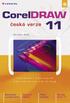 Ukázka knihy z internetového knihkupectví www.kosmas.cz U k á z k a k n i h y z i n t e r n e t o v é h o k n i h k u p e c t v í w w w. k o s m a s. c z, U I D : K O S 1 8 0 6 5 6 U k á z k a k n i h
Ukázka knihy z internetového knihkupectví www.kosmas.cz U k á z k a k n i h y z i n t e r n e t o v é h o k n i h k u p e c t v í w w w. k o s m a s. c z, U I D : K O S 1 8 0 6 5 6 U k á z k a k n i h
Microsoft Office Outlook 2003 s aplikací Business Contact Manager
 Microsoft Office Outlook 2003 s aplikací Business Contact Manager Použití aplikace Business Contact Manager v sadě Microsoft Office Obsah Import sestavy aplikace Business Contact Manager do aplikace Excel...
Microsoft Office Outlook 2003 s aplikací Business Contact Manager Použití aplikace Business Contact Manager v sadě Microsoft Office Obsah Import sestavy aplikace Business Contact Manager do aplikace Excel...
Microsoft Publisher 2013 vypadá jinak než ve starších verzích, proto jsme vytvořili tuto příručku, která vám pomůže se s ním rychle seznámit.
 Úvodní příručka Microsoft Publisher 2013 vypadá jinak než ve starších verzích, proto jsme vytvořili tuto příručku, která vám pomůže se s ním rychle seznámit. Panel nástrojů Rychlý přístup Do panelu nástrojů
Úvodní příručka Microsoft Publisher 2013 vypadá jinak než ve starších verzích, proto jsme vytvořili tuto příručku, která vám pomůže se s ním rychle seznámit. Panel nástrojů Rychlý přístup Do panelu nástrojů
Přepínání zobrazení Použijte zobrazení kalendáře, které nejlépe vyhovuje vašemu pracovnímu postupu. Přepínejte tak často, jak chcete.
 Kalendář Úvodní příručka Naplánování schůzky v Lyncu Setkejte se tváří v tvář a ušetřete si cestu díky online schůzce v Lyncu 2013. Přepínání zobrazení Použijte zobrazení kalendáře, které nejlépe vyhovuje
Kalendář Úvodní příručka Naplánování schůzky v Lyncu Setkejte se tváří v tvář a ušetřete si cestu díky online schůzce v Lyncu 2013. Přepínání zobrazení Použijte zobrazení kalendáře, které nejlépe vyhovuje
Úvodní příručka. Správa souborů Kliknutím na kartu Soubor můžete otevřít, uložit, vytisknout a spravovat své soubory Wordu.
 Úvodní příručka Microsoft Word 2013 vypadá jinak než ve starších verzích, proto jsme vytvořili tuto příručku, která vám pomůže se s ním rychle seznámit. Panel nástrojů Rychlý přístup Příkazy tady umístěné
Úvodní příručka Microsoft Word 2013 vypadá jinak než ve starších verzích, proto jsme vytvořili tuto příručku, která vám pomůže se s ním rychle seznámit. Panel nástrojů Rychlý přístup Příkazy tady umístěné
Vektorová grafika. Návod do cvičení z Informatiky pro ekonomy I
 1 Práce ve vektorovém editoru 1.1 Principy vektorového obrazu Vektorová grafika Návod do cvičení z Informatiky pro ekonomy I Vektorový obraz je reprezentován pomocí geometrických prvků (úsečky, křivky,
1 Práce ve vektorovém editoru 1.1 Principy vektorového obrazu Vektorová grafika Návod do cvičení z Informatiky pro ekonomy I Vektorový obraz je reprezentován pomocí geometrických prvků (úsečky, křivky,
Hlavní panel nástrojů
 Zobrazit Domů > Panely nástrojů > Panely nástrojů Tato kapitola obsahuje přehled nástrojů a funkcí, které jsou dostupné z panelů nástrojů aplikace ActivInspire: Hlavní panel nástrojů (ActivInspire Primary)
Zobrazit Domů > Panely nástrojů > Panely nástrojů Tato kapitola obsahuje přehled nástrojů a funkcí, které jsou dostupné z panelů nástrojů aplikace ActivInspire: Hlavní panel nástrojů (ActivInspire Primary)
Popis výukového materiálu
 Popis výukového materiálu Číslo šablony III/2 Číslo materiálu VY_32_INOVACE_I.16.20 Autor Petr Škapa Datum vytvoření 31. 03. 2013 Předmět, ročník Tematický celek Téma Druh učebního materiálu Anotace (metodický
Popis výukového materiálu Číslo šablony III/2 Číslo materiálu VY_32_INOVACE_I.16.20 Autor Petr Škapa Datum vytvoření 31. 03. 2013 Předmět, ročník Tematický celek Téma Druh učebního materiálu Anotace (metodický
ŠKOLNÍ VZDĚLÁVACÍ PROGRAM DR. J. PEKAŘE V MLADÉ BOLESLAVI
 školní vzdělávací program PLACE HERE Název školy Adresa Palackého 211, Mladá Boleslav 293 80 Název ŠVP Platnost 1.9.2009 Dosažené vzdělání Střední vzdělání s maturitní zkouškou Název RVP Délka studia v
školní vzdělávací program PLACE HERE Název školy Adresa Palackého 211, Mladá Boleslav 293 80 Název ŠVP Platnost 1.9.2009 Dosažené vzdělání Střední vzdělání s maturitní zkouškou Název RVP Délka studia v
Téma: Nástroje Corel PHOTO-PAINTU -16. díl. Vypracovala: Ing. Jana Wasserbauerová
 Téma: Nástroje Corel PHOTO-PAINTU -16. díl Vypracovala: Ing. Jana Wasserbauerová TE NTO PR OJ E KT J E S POLUFINANC OVÁN EVR OPS KÝ M S OC IÁLNÍM FONDEM A STÁTNÍM ROZPOČTEM ČESKÉ REPUBLIKY. Kreslení základních
Téma: Nástroje Corel PHOTO-PAINTU -16. díl Vypracovala: Ing. Jana Wasserbauerová TE NTO PR OJ E KT J E S POLUFINANC OVÁN EVR OPS KÝ M S OC IÁLNÍM FONDEM A STÁTNÍM ROZPOČTEM ČESKÉ REPUBLIKY. Kreslení základních
Pracovní prostředí Word 2003 versus Word 2010
 Zdokonalování gramotnosti v oblasti ICT Pracovní prostředí Word 2003 versus Word 2010 Inovace a modernizace studijních oborů FSpS Vránová Hana 11.7.2012 OBSAH Srovnání pracovního prostředí Word 2003 a
Zdokonalování gramotnosti v oblasti ICT Pracovní prostředí Word 2003 versus Word 2010 Inovace a modernizace studijních oborů FSpS Vránová Hana 11.7.2012 OBSAH Srovnání pracovního prostředí Word 2003 a
Rychlá navigace Prolínání vrstev
 mapová aplikace Historické mapy Návod na ovládání veřejné mapové aplikace: Historické mapy Logo, název Panel nástrojů Vrstvy Odkazy Výběr podkladové mapy Rychlá navigace Prolínání vrstev Obsah mapové aplikace:
mapová aplikace Historické mapy Návod na ovládání veřejné mapové aplikace: Historické mapy Logo, název Panel nástrojů Vrstvy Odkazy Výběr podkladové mapy Rychlá navigace Prolínání vrstev Obsah mapové aplikace:
3 Formuláře a sestavy Příklad 1 Access 2007
 TÉMA: Vytváření formulářů Správce databáze Naše zahrada předpokládá, že bude s vytvořenou databází pracovat více uživatelů. Je třeba proto navrhnout a vytvořit formuláře pro přístup k datům. Zadání: Otevřete
TÉMA: Vytváření formulářů Správce databáze Naše zahrada předpokládá, že bude s vytvořenou databází pracovat více uživatelů. Je třeba proto navrhnout a vytvořit formuláře pro přístup k datům. Zadání: Otevřete
Úvod do Adobe Illustrator CS 5
 Úvod do Adobe Illustrator CS 5 Ivo Šnábl Web studio Institut biostatistiky a analýz MU snabl@iba.muni.cz Operační program Vzdělávání pro konkurenceschopnost Projekt Zvyšování IT gramotnosti zaměstnanců
Úvod do Adobe Illustrator CS 5 Ivo Šnábl Web studio Institut biostatistiky a analýz MU snabl@iba.muni.cz Operační program Vzdělávání pro konkurenceschopnost Projekt Zvyšování IT gramotnosti zaměstnanců
Možnosti upgradu. CorelDRAW Graphics Suite X3. CorelDRAW Graphics Suite X4. CorelDRAW Graphics Suite 12 Graphics Suite 11 Graphics Suite
 10 Uživatelské rozhraní Nové ikony a ovládací prvky poskytují modernější a intuitivnější pracovní prostředí. Interaktivní nástroj Tabulka Umožňuje vytvářet a importovat tabulky a zajišťovat strukturovaná
10 Uživatelské rozhraní Nové ikony a ovládací prvky poskytují modernější a intuitivnější pracovní prostředí. Interaktivní nástroj Tabulka Umožňuje vytvářet a importovat tabulky a zajišťovat strukturovaná
Ukázka knihy z internetového knihkupectví www.kosmas.cz
 Ukázka knihy z internetového knihkupectví www.kosmas.cz U k á z k a k n i h y z i n t e r n e t o v é h o k n i h k u p e c t v í w w w. k o s m a s. c z, U I D : K O S 1 8 1 5 4 6 U k á z k a k n i h
Ukázka knihy z internetového knihkupectví www.kosmas.cz U k á z k a k n i h y z i n t e r n e t o v é h o k n i h k u p e c t v í w w w. k o s m a s. c z, U I D : K O S 1 8 1 5 4 6 U k á z k a k n i h
Zdokonalování gramotnosti v oblasti ICT. Kurz MS Excel kurz 6. Inovace a modernizace studijních oborů FSpS (IMPACT) CZ.1.07/2.2.00/28.
 Zdokonalování gramotnosti v oblasti ICT Kurz MS Excel kurz 6 1 Obsah Kontingenční tabulky... 3 Zdroj dat... 3 Příprava dat... 3 Vytvoření kontingenční tabulky... 3 Možnosti v poli Hodnoty... 7 Aktualizace
Zdokonalování gramotnosti v oblasti ICT Kurz MS Excel kurz 6 1 Obsah Kontingenční tabulky... 3 Zdroj dat... 3 Příprava dat... 3 Vytvoření kontingenční tabulky... 3 Možnosti v poli Hodnoty... 7 Aktualizace
MS Wodrd pro pokročilé
 MS Wodrd pro pokročilé 1.11.5 ÚPRAVA VLOŽENÉHO OBRÁZKU Jak jsme si již uvedli, vybraný obrázek se vloží do dokumentu na místo, kam jste umístili (zanechali) kurzor myši. Takto vložený obrázek má statickou
MS Wodrd pro pokročilé 1.11.5 ÚPRAVA VLOŽENÉHO OBRÁZKU Jak jsme si již uvedli, vybraný obrázek se vloží do dokumentu na místo, kam jste umístili (zanechali) kurzor myši. Takto vložený obrázek má statickou
Spuštění a ukončení databázové aplikace Access
 Spuštění a ukončení databázové aplikace Access Aplikaci Access spustíte tak, že vyhledáte její ikonu v nabídce "Start" a klepnete na ní. Najdete ho v Sekci Všechny programy/mircosoft Office. Po výběru
Spuštění a ukončení databázové aplikace Access Aplikaci Access spustíte tak, že vyhledáte její ikonu v nabídce "Start" a klepnete na ní. Najdete ho v Sekci Všechny programy/mircosoft Office. Po výběru
Aplikace Microsoft Office Outlook 2003 se součástí Business Contact Manager
 Aplikace Microsoft Office Outlook 2003 se součástí Business Contact Manager Tipy a triky Obsah Tento dokument obsahuje tipy a triky, které vám pomohou maximalizovat produktivitu při používání aplikace
Aplikace Microsoft Office Outlook 2003 se součástí Business Contact Manager Tipy a triky Obsah Tento dokument obsahuje tipy a triky, které vám pomohou maximalizovat produktivitu při používání aplikace
Modul 6. Multimediální prezentace
 Multimediální prezentace Obsah MODUL 6... 1 MULTIMEDIÁLNÍ PREZENTACE... 1 Obsah... 3 Úvod... 3 POWER POINT 2003... 3 POSTUP PRÁCE NA PREZENTACI... 3 Šablona návrh... 4 Rozložení snímku... 4 Prohlížení
Multimediální prezentace Obsah MODUL 6... 1 MULTIMEDIÁLNÍ PREZENTACE... 1 Obsah... 3 Úvod... 3 POWER POINT 2003... 3 POSTUP PRÁCE NA PREZENTACI... 3 Šablona návrh... 4 Rozložení snímku... 4 Prohlížení
COREL PHOTO-PAINT POUŽITÍ MASEK. Lenka Bednaříková
 COREL PHOTO-PAINT POUŽITÍ MASEK Lenka Bednaříková POUŽITÍ MASEK Pomocí masek můžeme určit oblasti obrázku, které chcete upravit, zatímco ostatní oblasti budou před veškerými změnami chráněny Nástroj masky
COREL PHOTO-PAINT POUŽITÍ MASEK Lenka Bednaříková POUŽITÍ MASEK Pomocí masek můžeme určit oblasti obrázku, které chcete upravit, zatímco ostatní oblasti budou před veškerými změnami chráněny Nástroj masky
Úvod...12 Součásti aplikace... 12 Použité konvence... 13
 Obsah 1 2 Úvod...12 Součásti aplikace... 12 Použité konvence... 13 1. Instalace a nastavení...15 1.1 Než začnete instalovat... 16 1.2 Instalace... 16 Průběh... 17 1.3 Oprava instalace... 18 1.4 Odinstalování
Obsah 1 2 Úvod...12 Součásti aplikace... 12 Použité konvence... 13 1. Instalace a nastavení...15 1.1 Než začnete instalovat... 16 1.2 Instalace... 16 Průběh... 17 1.3 Oprava instalace... 18 1.4 Odinstalování
ZŠ ÚnO, Bratří Čapků 1332
 MS Excel 2002 Grada - po spuštění je třeba kliknout do středu obrazovky - v dalším dialogovém okně (Přihlášení) vybrat uživatele, zřídit Nového uživatele nebo zvolit variantu Bez přihlášení (pro anonymní
MS Excel 2002 Grada - po spuštění je třeba kliknout do středu obrazovky - v dalším dialogovém okně (Přihlášení) vybrat uživatele, zřídit Nového uživatele nebo zvolit variantu Bez přihlášení (pro anonymní
Variace. Zoner Callisto
 Variace 1 Zoner Callisto Autor: Mgr. Jaromír JUŘEK Kopírování a jakékoliv další využití výukového materiálu je povoleno pouze s uvedením odkazu na www.jarjurek.cz. 1. Zoner Callisto Osnova výuky: do jaké
Variace 1 Zoner Callisto Autor: Mgr. Jaromír JUŘEK Kopírování a jakékoliv další využití výukového materiálu je povoleno pouze s uvedením odkazu na www.jarjurek.cz. 1. Zoner Callisto Osnova výuky: do jaké
Microsoft Visio 2013 vypadá jinak než ve starších verzích, proto jsme vytvořili tuto příručku, která vám pomůže se s ním rychle seznámit.
 Úvodní příručka Microsoft Visio 2013 vypadá jinak než ve starších verzích, proto jsme vytvořili tuto příručku, která vám pomůže se s ním rychle seznámit. Aktualizované šablony Šablony vám pomáhají při
Úvodní příručka Microsoft Visio 2013 vypadá jinak než ve starších verzích, proto jsme vytvořili tuto příručku, která vám pomůže se s ním rychle seznámit. Aktualizované šablony Šablony vám pomáhají při
verze Grafický editor PALSTAT s.r.o. systémy řízení jakosti PALSTAT CAQ 1 Obsah
 1 Obsah 1 Obsah... 1 2 Úvod... 2 2.1 Výhody... 2 2.2 Základní ovládání... 2 3 Menu... 3 3.1 Menu Soubor... 3 3.1.1 Menu Soubor / Nový... 3 3.1.2 Menu Soubor / Otevřít... 3 3.1.3 Menu Soubor / Otevřít podle
1 Obsah 1 Obsah... 1 2 Úvod... 2 2.1 Výhody... 2 2.2 Základní ovládání... 2 3 Menu... 3 3.1 Menu Soubor... 3 3.1.1 Menu Soubor / Nový... 3 3.1.2 Menu Soubor / Otevřít... 3 3.1.3 Menu Soubor / Otevřít podle
WORD 2007 grafický manuál
 TLAČÍTKO OFFICE dříve známo jako nabídka Soubor umožňuje práci se souborem (otevřít nový nebo existující, uložit, vytisknou, odeslat, zavřít program, ) Mimo jiné zobrazuje názvy posledních otevřených dokumentů
TLAČÍTKO OFFICE dříve známo jako nabídka Soubor umožňuje práci se souborem (otevřít nový nebo existující, uložit, vytisknou, odeslat, zavřít program, ) Mimo jiné zobrazuje názvy posledních otevřených dokumentů
Obsah. Úvod 11. Poděkování 9. Použité konvence 12. KAPITOLA 1 Poznáváme Zoner Photo Studio 13
 Poděkování 9 Úvod 11 Použité konvence 12 KAPITOLA 1 Poznáváme Zoner Photo Studio 13 Instalace a spuštění 14 Okno aplikace 17 Základní nastavení 19 Jak pracovat s dialogovými okny 23 Vyhledat složku 23
Poděkování 9 Úvod 11 Použité konvence 12 KAPITOLA 1 Poznáváme Zoner Photo Studio 13 Instalace a spuštění 14 Okno aplikace 17 Základní nastavení 19 Jak pracovat s dialogovými okny 23 Vyhledat složku 23
SolidWorks. Otevření skici. Mřížka. Režimy skicování. Režim klik-klik. Režim klik-táhnout. Skica
 SolidWorks Skica je základ pro vytvoření 3D modelu její složitost má umožňovat tvorbu dílu bez problémů díl vytvoříte jen z uzavřené skici s přesně napojenými entitami bez zdvojení Otevření skici vyberte
SolidWorks Skica je základ pro vytvoření 3D modelu její složitost má umožňovat tvorbu dílu bez problémů díl vytvoříte jen z uzavřené skici s přesně napojenými entitami bez zdvojení Otevření skici vyberte
Stav přijímacího řízení
 Stav přijímacího řízení V modulu se zaznamenává rozhodnutí děkana o přijetí či nepřijetí uchazeče ke studiu včetně odůvodnění. V případě, že uchazeč nebyl přijat a podá si žádost o přezkoumání rozhodnutí,
Stav přijímacího řízení V modulu se zaznamenává rozhodnutí děkana o přijetí či nepřijetí uchazeče ke studiu včetně odůvodnění. V případě, že uchazeč nebyl přijat a podá si žádost o přezkoumání rozhodnutí,
Obsah. Co je nového v Advance CAD 2015 NOVINKY... 5 VYLEPŠENÍ... 8
 Obsah NOVINKY... 5 1: Nová ukotvitelná paleta nástrojů...5 2: Oříznutí výřezu...5 3: Různé typy licencí...5 4: Uživatelské nastavení stránky...6 5: Nastavení barev pro šrafy...7 6: Asociativita úhlových
Obsah NOVINKY... 5 1: Nová ukotvitelná paleta nástrojů...5 2: Oříznutí výřezu...5 3: Různé typy licencí...5 4: Uživatelské nastavení stránky...6 5: Nastavení barev pro šrafy...7 6: Asociativita úhlových
CAD Decor 2.0.5.9 - novinky
 CAD Decor 2.0.5.9 - novinky 3D plocha 3D plochami je definován tvar všech prvků vložených do výkresu. Když některý komplexní prvek (deska, stěna, zařizovací předmět apod.) ve výkresu rozložíte nástrojem
CAD Decor 2.0.5.9 - novinky 3D plocha 3D plochami je definován tvar všech prvků vložených do výkresu. Když některý komplexní prvek (deska, stěna, zařizovací předmět apod.) ve výkresu rozložíte nástrojem
František Hudek. leden Informační a komunikační technologie ZONER Práce s textem. Tvorba a editace odstavcového a uměleckého textu.
 VY_32_INOVACE_FH19_Z Jméno autora výukového materiálu Datum (období), ve kterém byl VM vytvořen Ročník, pro který je VM určen Vzdělávací oblast, obor, okruh, téma Anotace František Hudek leden 2013 9.
VY_32_INOVACE_FH19_Z Jméno autora výukového materiálu Datum (období), ve kterém byl VM vytvořen Ročník, pro který je VM určen Vzdělávací oblast, obor, okruh, téma Anotace František Hudek leden 2013 9.
3 Formuláře a sestavy Příklad 1 Access 2010
 TÉMA: Vytváření formulářů Správce databáze Naše zahrada předpokládá, že bude s vytvořenou databází pracovat více uživatelů. Je třeba proto navrhnout a vytvořit formuláře pro přístup k datům. Zadání: Otevřete
TÉMA: Vytváření formulářů Správce databáze Naše zahrada předpokládá, že bude s vytvořenou databází pracovat více uživatelů. Je třeba proto navrhnout a vytvořit formuláře pro přístup k datům. Zadání: Otevřete
Úvod do Adobe InDesign CS 5
 Úvod do Adobe InDesign CS 5 To nejpodstatnější z Nápovědy Ivo Šnábl Web studio Institut biostatistiky a analýz MU snabl@iba.muni.cz Operační program Vzdělávání pro konkurenceschopnost Projekt Zvyšování
Úvod do Adobe InDesign CS 5 To nejpodstatnější z Nápovědy Ivo Šnábl Web studio Institut biostatistiky a analýz MU snabl@iba.muni.cz Operační program Vzdělávání pro konkurenceschopnost Projekt Zvyšování
Rotační součástka. Projekt SIPVZ 2006 3D Modelování v SolidWorks. Autor: ing. Laďka Krejčí
 Střední odborná škola a Střední odborné učiliště strojírenské a elektrotechnické, Brno, Trnkova 113 Rotační součástka Projekt SIPVZ 2006 3D Modelování v SolidWorks Autor: ing. Laďka Krejčí 2 Obsah úlohy
Střední odborná škola a Střední odborné učiliště strojírenské a elektrotechnické, Brno, Trnkova 113 Rotační součástka Projekt SIPVZ 2006 3D Modelování v SolidWorks Autor: ing. Laďka Krejčí 2 Obsah úlohy
CorelDRAW pro pokročilé
 CorelDRAW pro pokročilé autor: František Horálek Obsah Úvodní slovo 3 Cíl kurzu 4 Kreslení křivek 5 Kreslení tvarů 10 Změna tvaru objektu 16 Práce s objekty 24 Závěr a použité zdroje 27 Kvíz 28 Příklady
CorelDRAW pro pokročilé autor: František Horálek Obsah Úvodní slovo 3 Cíl kurzu 4 Kreslení křivek 5 Kreslení tvarů 10 Změna tvaru objektu 16 Práce s objekty 24 Závěr a použité zdroje 27 Kvíz 28 Příklady
Google Apps. dokumenty 3. verze 2012
 Google Apps dokumenty verze 0 Obsah Obsah... Úvod... Prezentace... Popis prostředí... Menu a panely nástrojů... Menu a panely nástrojů... Vytvoření prvního snímku... Nový snímek... 7 Úprava objektu...
Google Apps dokumenty verze 0 Obsah Obsah... Úvod... Prezentace... Popis prostředí... Menu a panely nástrojů... Menu a panely nástrojů... Vytvoření prvního snímku... Nový snímek... 7 Úprava objektu...
METODICKÝ POKYN PRÁCE S MS PowerPoint - POKROČILÍ. Tento projekt je spolufinancován Evropským sociálním fondem a státním rozpočtem České republiky.
 METODICKÝ POKYN PRÁCE S MS PowerPoint - POKROČILÍ Pozadí snímku Pozadí snímku můžeme nastavit všem snímkům stejné nebo můžeme volit pro jednotlivé snímky různé pozadí. Máme několik možností: Pozadí snímku
METODICKÝ POKYN PRÁCE S MS PowerPoint - POKROČILÍ Pozadí snímku Pozadí snímku můžeme nastavit všem snímkům stejné nebo můžeme volit pro jednotlivé snímky různé pozadí. Máme několik možností: Pozadí snímku
MALUJEME v MALOVÁNÍ. Základní nabídka. a) tažením úchytů umístěných v pravém dolním rohu a na spodním okraji obrázku
 Vytvoření nového obrázku a jeho uložení MALUJEME v MALOVÁNÍ Po otevření programu se automaticky otevře i čistá bílá plocha, na které budeme malovat. Velikost této kreslící čtvrtky si můžeme libovolně změnit.
Vytvoření nového obrázku a jeho uložení MALUJEME v MALOVÁNÍ Po otevření programu se automaticky otevře i čistá bílá plocha, na které budeme malovat. Velikost této kreslící čtvrtky si můžeme libovolně změnit.
Nastavení dokumentu. Do dokumentu nastavujeme vždy čistý formát dokumentu! Zvolíme typ dokumentu (tisk, Web, Interaktivní...
 QuakXPress 9 Nastavení dokumentu Do dokumentu nastavujeme vždy čistý formát dokumentu! Přednastavený formát vlastní formát Zvolíme typ dokumentu (tisk, Web, Interaktivní... Název dokumentu Vzdálenost textových
QuakXPress 9 Nastavení dokumentu Do dokumentu nastavujeme vždy čistý formát dokumentu! Přednastavený formát vlastní formát Zvolíme typ dokumentu (tisk, Web, Interaktivní... Název dokumentu Vzdálenost textových
Osnova, hlavní a vnořené dokumenty
 Osnova, hlavní a vnořené dokumenty 912 K čemu slouží osnova dokumentu Osnovu lze použít pro zobrazení struktury dokumentu, ale také například pro přesouvání bloků textu nebo změnu úrovně nadpisů. Strukturu
Osnova, hlavní a vnořené dokumenty 912 K čemu slouží osnova dokumentu Osnovu lze použít pro zobrazení struktury dokumentu, ale také například pro přesouvání bloků textu nebo změnu úrovně nadpisů. Strukturu
Práce v programu Word 2003
 Práce v programu Word 2003 Prostředí programu WORD 2003 Program WORD 2003 slouží k psaní textů, do kterých je možné vkládat různé obrázky, tabulky a grafy. Vytvořené texty se ukládají, jako dokumenty s
Práce v programu Word 2003 Prostředí programu WORD 2003 Program WORD 2003 slouží k psaní textů, do kterých je možné vkládat různé obrázky, tabulky a grafy. Vytvořené texty se ukládají, jako dokumenty s
DUM 01 téma: Úvod do Corelu
 DUM 01 téma: Úvod do Corelu ze sady: 1 tematický okruh sady: Vektorová grafika ze šablony: 09 Počítačová grafika určeno pro: 2. ročník vzdělávací obor: vzdělávací oblast: číslo projektu: anotace: metodika:
DUM 01 téma: Úvod do Corelu ze sady: 1 tematický okruh sady: Vektorová grafika ze šablony: 09 Počítačová grafika určeno pro: 2. ročník vzdělávací obor: vzdělávací oblast: číslo projektu: anotace: metodika:
Formátování pomocí stylů
 Styly a šablony Styly, šablony a témata Formátování dokumentu pomocí standardních nástrojů (přímé formátování) (Podokno úloh Zobrazit formátování): textu jsou přiřazeny parametry (font, velikost, barva,
Styly a šablony Styly, šablony a témata Formátování dokumentu pomocí standardních nástrojů (přímé formátování) (Podokno úloh Zobrazit formátování): textu jsou přiřazeny parametry (font, velikost, barva,
Microsoft. Office. Microsoft. Access 2003 pro školy. Ing. Bc. Hana Rachačová. w w w. c o m p u t e r m e d i a. c z
 Microsoft Office Microsoft Access 2003 pro školy Ing. Bc. Hana Rachačová w w w. c o m p u t e r m e d i a. c z Obsah Obsah Vysvětlivky k prvkům použitým v knize:... 9 Úvodem... 10 Nejzákladnější pojmy...
Microsoft Office Microsoft Access 2003 pro školy Ing. Bc. Hana Rachačová w w w. c o m p u t e r m e d i a. c z Obsah Obsah Vysvětlivky k prvkům použitým v knize:... 9 Úvodem... 10 Nejzákladnější pojmy...
Pracovní plocha. V první kapitole se seznámíme s pracovním prostředím ve Photoshopu.
 Obsah 1. Pracovní plocha 2. Paleta nástrojů, Paletky, Pruhy voleb 3. Paletka Navigator (Navigátor), nástroj Zoom (Lupa) 4. Práce s dokumentem - otevírání, zavírání, ukládání 1. Pracovní plocha V první
Obsah 1. Pracovní plocha 2. Paleta nástrojů, Paletky, Pruhy voleb 3. Paletka Navigator (Navigátor), nástroj Zoom (Lupa) 4. Práce s dokumentem - otevírání, zavírání, ukládání 1. Pracovní plocha V první
